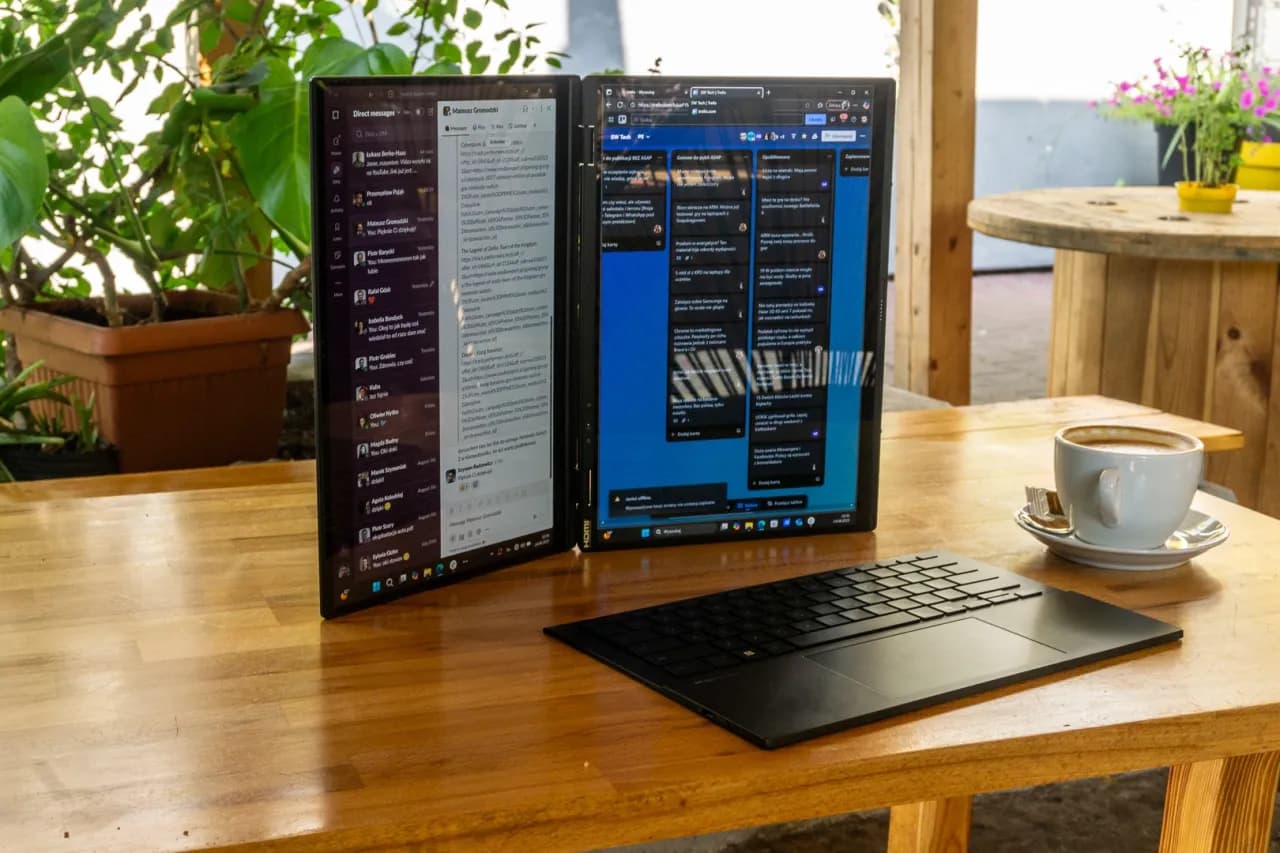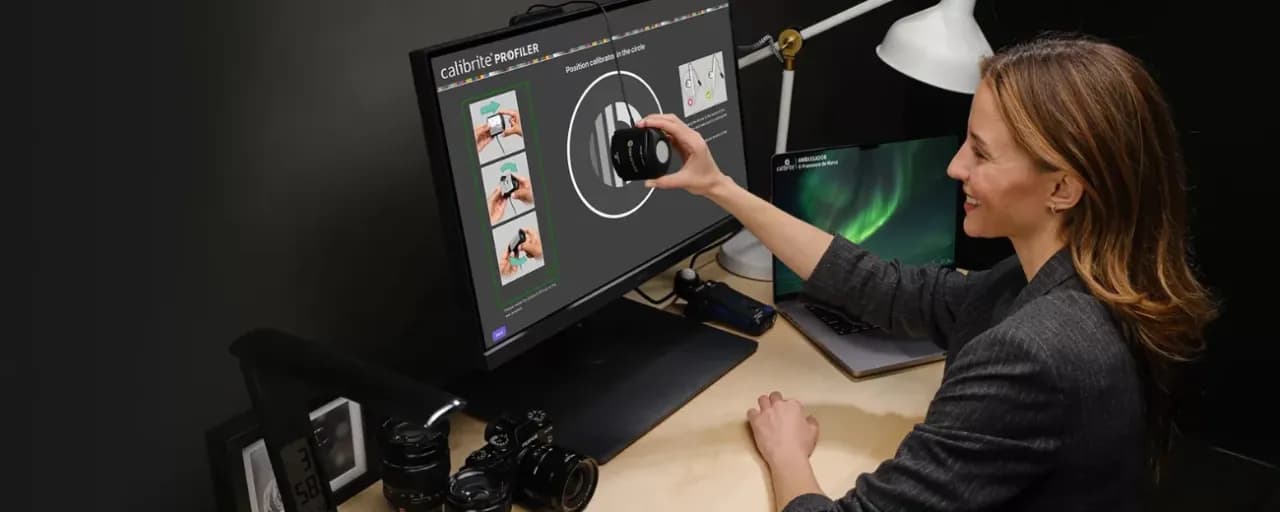W dzisiejszych czasach, odpowiednie ustawienia ekranu są kluczowe dla komfortu użytkowania komputerów. Wiele osób boryka się z problemem zbyt małych elementów na ekranie, co utrudnia codzienną pracę i korzystanie z różnych aplikacji. Na szczęście istnieje kilka prostych sposobów na powiększenie ekranu monitora, które można zastosować w różnych systemach operacyjnych, takich jak Windows, macOS czy Chromebook.
W tym artykule przedstawimy, jak dostosować ustawienia wyświetlania, aby poprawić widoczność i komfort korzystania z komputera. Dowiesz się, jak zmienić skalę wyświetlania, używać funkcji Lupy oraz jak powiększać zawartość w przeglądarkach internetowych. Dzięki tym wskazówkom, praca na komputerze stanie się znacznie łatwiejsza i przyjemniejsza.
Najistotniejsze informacje:
- W systemie Windows można zmienić skalę wyświetlania, co pozwala na powiększenie elementów interfejsu.
- Funkcja Lupy w Windows umożliwia tymczasowe powiększenie ekranu, co jest przydatne przy odczytywaniu drobnego tekstu.
- Na komputerach Mac można dostosować rozdzielczość oraz skorzystać z funkcji Zoom, aby poprawić widoczność.
- Użytkownicy Chromebooków mogą aktywować funkcję powiększenia, co ułatwia korzystanie z urządzenia.
- W przeglądarkach internetowych dostępne są skróty klawiaturowe do powiększania treści stron, co ułatwia przeglądanie zawartości.
- Warto być świadomym potencjalnych wad powiększenia ekranu, takich jak zmniejszona przestrzeń robocza czy problemy z jakością obrazu.
Jak zmienić ustawienia ekranu w Windows dla lepszej widoczności?
W systemie Windows istnieje kilka prostych sposobów na zmianę ustawień ekranu, które mogą znacznie poprawić widoczność i komfort korzystania z komputera. Aby to zrobić, należy najpierw uzyskać dostęp do ustawień wyświetlania. Można to zrobić, klikając prawym przyciskiem myszy na pulpicie i wybierając opcję „Ustawienia wyświetlania”. W tym miejscu można dostosować różne parametry, takie jak rozdzielczość, orientacja ekranu oraz skala wyświetlania.
Po dostosowaniu ustawień wyświetlania, warto również zapoznać się z funkcją Lupy, która jest przydatna do tymczasowego powiększenia ekranu. Umożliwia ona powiększenie całego ekranu lub jego części, co jest szczególnie pomocne, gdy trzeba odczytać mały tekst lub szczegóły. Aby uruchomić Lupy, wystarczy nacisnąć kombinację klawiszy Windows + „+”. Można wówczas łatwo dostosować poziom powiększenia w zależności od potrzeb.
Zwiększanie skali wyświetlania w systemie Windows dla większych elementów
Aby zwiększyć skalę wyświetlania w systemie Windows, należy przejść do ustawień wyświetlania. Wybierz wartość większą niż 100% w sekcji „Skalowanie i układ”. Dzięki temu wszystkie elementy interfejsu, takie jak ikony, teksty i przyciski, będą wyświetlane w większym rozmiarze, co ułatwi ich odczytanie i obsługę. Warto pamiętać, że zbyt duża skala może wpływać na układ niektórych aplikacji, dlatego warto eksperymentować z różnymi ustawieniami.
Użycie funkcji Lupy w Windows do tymczasowego powiększenia
Funkcja Lupy w systemie Windows to doskonałe narzędzie do tymczasowego powiększenia ekranu. Aby ją aktywować, użyj kombinacji klawiszy Windows + „+”, co otworzy aplikację. Możesz dostosować poziom powiększenia, korzystając z tych samych skrótów klawiaturowych. Lupa oferuje różne tryby, w tym tryb pełnoekranowy oraz tryb powiększenia tylko wybranej części ekranu. Aby cofnąć zmiany, wystarczy użyć kombinacji Windows + „-”. Dzięki temu narzędziu użytkownicy mogą szybko i łatwo skupić się na szczegółach, które są dla nich istotne.
- Kliknij prawym przyciskiem myszy na pulpicie i wybierz „Ustawienia wyświetlania”.
- W sekcji „Skalowanie i układ” dostosuj wartość do preferowanego poziomu.
- Aby włączyć Lupę, naciśnij Windows + „+” i dostosuj poziom powiększenia.
Jak dostosować ekran na komputerach Mac dla lepszego komfortu?
Na komputerach Mac, dostosowanie ustawień ekranu jest kluczowe dla poprawy komfortu użytkowania. Aby to zrobić, najpierw należy zmienić ustawienia rozdzielczości. W systemie macOS dostępne są różne opcje, które pozwalają na wybór najlepszej rozdzielczości dla konkretnego modelu komputera. Zmiana rozdzielczości wpływa na jakość wyświetlanego obrazu, co jest szczególnie ważne dla osób spędzających długie godziny przed ekranem.
Oprócz zmiany rozdzielczości, użytkownicy Mac mogą również skorzystać z funkcji Zoom, która umożliwia powiększenie obrazu na ekranie. Dzięki temu można łatwo skupić się na szczegółach, które są trudne do zobaczenia przy standardowej rozdzielczości. Funkcja ta jest dostępna w Preferencjach systemowych w sekcji Dostępność i może być aktywowana za pomocą prostych skrótów klawiaturowych.
Zmiana ustawień rozdzielczości na Macu dla lepszej widoczności
Aby zmienić ustawienia rozdzielczości na Macu, należy przejść do Preferencji systemowych. Wybierz „Monitory”, a następnie w zakładce „Rozdzielczość” zobaczysz dostępne opcje. Możesz wybrać opcję „Domyślna dla monitora” lub „Skalowana”, aby dostosować rozdzielczość do swoich potrzeb. Warto eksperymentować z różnymi ustawieniami, aby znaleźć idealne dla siebie, ponieważ różne rozdzielczości mogą wpływać na ostrość i jakość obrazu. Pamiętaj, że wyższe rozdzielczości mogą poprawić szczegółowość obrazu, ale mogą też sprawić, że teksty będą mniejsze.
| Model Maca | Domyślna rozdzielczość |
|---|---|
| MacBook Air (M1) | 2560 x 1600 |
| MacBook Pro 13" (M1) | 2560 x 1600 |
| MacBook Pro 16" (M1 Pro) | 3456 x 2234 |
| iMac 24" (M1) | 4480 x 2520 |
| iMac 27" | 5120 x 2880 |
Wykorzystanie funkcji Zoom w systemie macOS do powiększenia
Aby skorzystać z funkcji Zoom w systemie macOS, najpierw musisz ją włączyć w Preferencjach systemowych. Przejdź do sekcji „Dostępność”, a następnie kliknij na „Zoom”. Możesz aktywować tę funkcję, zaznaczając odpowiednią opcję. Po włączeniu Zooma, masz możliwość powiększenia ekranu za pomocą prostych skrótów klawiaturowych, co jest niezwykle przydatne dla osób, które potrzebują lepszej widoczności.
Funkcja Zoom oferuje różne tryby powiększenia, w tym tryb pełnoekranowy oraz tryb powiększenia tylko wybranej części ekranu. Aby powiększyć ekran, użyj kombinacji klawiszy ⌥ (Option) + ⌘ (Command) + „=” do powiększenia oraz ⌥ (Option) + ⌘ (Command) + „-” do pomniejszenia. Dzięki tym skrótom możesz szybko dostosować poziom powiększenia, co sprawia, że praca na komputerze staje się bardziej komfortowa.
Czytaj więcej: Jak sprawdzić model monitora i uniknąć problemów z kompatybilnością
Jak powiększyć ekran na Chromebooku dla łatwiejszej obsługi?
Aktywacja funkcji powiększenia w Chromebooku dla lepszej widoczności
Aby aktywowć funkcję powiększenia na Chromebooku, należy najpierw otworzyć Ustawienia. Można to zrobić, klikając ikonę zegara w prawym dolnym rogu ekranu, a następnie wybierając ikonę zębatki. W menu Ustawienia przejdź do sekcji „Ułatwienia dostępu” i włącz opcję „Powiększenie”. Po aktywacji, możesz używać skrótów klawiaturowych, aby powiększyć ekran, co znacznie poprawi widoczność tekstu i obrazów. Użytkownicy mogą także dostosować poziom powiększenia, co pozwala na lepsze dopasowanie do ich potrzeb.
Dostosowanie ustawień wyświetlania na Chromebooku dla komfortu
Aby dostosować ustawienia wyświetlania na Chromebooku, przejdź ponownie do Ustawień i wybierz sekcję „Wyświetlacz”. Możesz zmienić rozdzielczość ekranu, co wpłynie na jakość obrazu oraz wielkość elementów wyświetlanych na ekranie. Dostosowanie orientacji ekranu również może być przydatne, zwłaszcza jeśli korzystasz z Chromebooka w różnych pozycjach. Upewnij się, że ustawienia są dostosowane do Twoich indywidualnych potrzeb, aby zapewnić sobie maksymalny komfort podczas pracy.
- Włącz powiększenie w sekcji „Ułatwienia dostępu” w Ustawieniach.
- Dostosuj poziom powiększenia za pomocą skrótów klawiaturowych.
- Zmodyfikuj rozdzielczość ekranu w sekcji „Wyświetlacz” w Ustawieniach.
Jak powiększyć zawartość w przeglądarkach internetowych?
Użycie skrótów klawiaturowych do powiększenia stron w przeglądarkach
W większości przeglądarek internetowych, takich jak Google Chrome, Mozilla Firefox i Microsoft Edge, można łatwo powiększyć zawartość stron za pomocą prostych skrótów klawiaturowych. Aby powiększyć stronę, wystarczy przytrzymać klawisz Ctrl i nacisnąć klawisz +. Aby pomniejszyć, użyj kombinacji Ctrl + -. W przypadku użytkowników Mac, zamiast klawisza Ctrl należy użyć klawisza Command. Dodatkowo, aby przywrócić domyślną wielkość strony, można użyć kombinacji Ctrl + 0.
Te skróty są bardzo przydatne, gdy potrzebujesz szybko dostosować widoczność treści na stronie, zwłaszcza podczas przeglądania tekstów lub obrazów. Warto również pamiętać, że niektóre przeglądarki oferują możliwość powiększenia zawartości przy użyciu gestów na touchpadzie lub ekranie dotykowym, co może być wygodne dla użytkowników laptopów.
Zmiana ustawień powiększenia w popularnych przeglądarkach
Aby zmienić ustawienia powiększenia w popularnych przeglądarkach, należy przejść do sekcji ustawień. W Google Chrome, kliknij na ikonę trzech kropek w prawym górnym rogu, a następnie wybierz „Ustawienia”. W sekcji „Wygląd” znajdziesz opcje do zmiany poziomu powiększenia. W Mozilla Firefox, przejdź do „Ustawienia”, a następnie do „Ogólne”, gdzie możesz dostosować poziom powiększenia w sekcji „Zoom”. W Microsoft Edge, kliknij na ikonę trzech kropek, wybierz „Ustawienia”, a następnie „Wygląd”, aby dostosować powiększenie. Te ustawienia pozwalają na trwałe dostosowanie widoczności treści w przeglądarkach.
- Google Chrome: Ctrl + + (powiększenie), Ctrl + - (pomniejszenie), Ctrl + 0 (przywrócenie domyślnej wielkości)
- Mozilla Firefox: Ctrl + + (powiększenie), Ctrl + - (pomniejszenie), Ctrl + 0 (przywrócenie domyślnej wielkości)
- Microsoft Edge: Ctrl + + (powiększenie), Ctrl + - (pomniejszenie), Ctrl + 0 (przywrócenie domyślnej wielkości)
Jak efektywnie korzystać z powiększenia w pracy z dokumentami
Wykorzystanie funkcji powiększenia w systemach operacyjnych i przeglądarkach internetowych nie tylko poprawia widoczność, ale także może znacząco zwiększyć efektywność pracy z dokumentami i projektami. Na przykład, gdy edytujesz tekst w programie takim jak Google Docs, możesz używać funkcji powiększenia do precyzyjnego ustawienia formatowania lub sprawdzania szczegółów, które mogą umknąć przy standardowej wielkości. Dzięki temu możesz skupić się na szczegółach, takich jak interlinia, marginesy czy układ elementów, co jest szczególnie przydatne podczas pracy nad profesjonalnymi dokumentami.
Warto również zainwestować w dodatkowe narzędzia, takie jak powiększalniki ekranowe, które oferują jeszcze bardziej zaawansowane opcje powiększenia. Niektóre z nich pozwalają na zmianę kolorów i kontrastu, co może pomóc osobom z problemami ze wzrokiem. W miarę jak technologia się rozwija, zyskują na znaczeniu rozwiązania wykorzystujące sztuczną inteligencję, które automatycznie dostosowują powiększenie do treści na ekranie, co może jeszcze bardziej ułatwić pracę i poprawić komfort użytkowania.